На сегодняшний день источником одной из основных проблем безопасности компьютерных систем является вредоносное программное обеспечение. Сотни тысяч зараженных вирусами компьютеров объединяются в бот-сети, при помощи которых в дальнейшем проводятся атаки на серверы в Сети, рассылается спам и новые модификации вирусов. Корпоративные локальные сети для злоумышленников представляют особый интерес, поскольку они подключены к глобальной сети через быстрые каналы связи и в одной локальной сети может одновременно работать до нескольких сотен или даже тысяч компьютеров.
Процесс захвата локальной сети достаточно прост: злоумышленник заражает один компьютер, устанавливает на нём специальные инструменты, а затем ставит под контроль все остальные компьютеры. Если сетью управляет нерадивый системный администратор, то на каждом компьютере установлена своя, персональная версия антивируса, базы описаний вирусов которой могут не обновляться по тем или иным причинам очень давно, либо антивирус может быть не установлен вовсе, либо пользователю оставлены права на отключение антивирусного мониторинга. Помимо этого, на компьютере может быть не установлены критические обновления для операционной системы, не ограничены права учетной записи пользователя, неверно настроены права на доступ к файловой системе и так далее. Сумма этих факторов приводит к очень быстрому и достаточно простому заражению всей локальной сети. Учитывая, что у такого администратора, скорее всего, не настроен контроль над внешним трафиком, то о взломе локальной сети он может узнать только в конце месяца, получив от провайдера счет на огромную сумму. И только после этого начинается лечение компьютеров, обновление антивирусных баз, установка обновлений. Таким образом, без использования специализированного программного обеспечения и квалифицированного обслуживающего персонала большие локальные сети могут служить рассадником вирусов и спама с очень высокой активностью достаточно длительное время.
В рамках этой статьи мы рассмотрим один из продуктов для реализации централизованной защиты от вирусов на рабочих станциях пользователей локальной сети. Использование такого продукта позволяет в единой консоли управления в реальном времени отслеживать проявления вирусной активности в сети, актуальность баз и программных модулей антивируса, централизованно, с сервера управлять настройками антивирусной защиты всех компьютеров предприятия любого размера, просматривать отчеты и многое другое.
Компания Trend Micro предлагает множество различных продуктов для обеспечения безопасности локальных сетей, в том числе OfficeScan, особенности установки и возможности которого и будут раскрыты в этом обзоре.
Установка серверной части
Установка продукта выполняется мастером.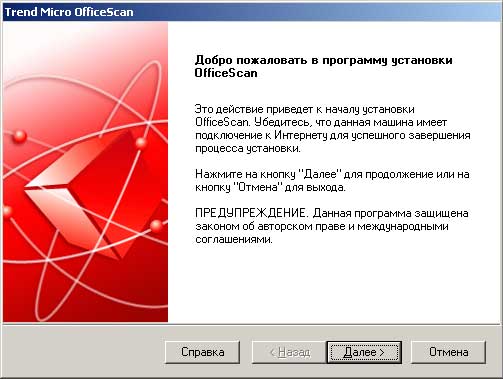
В процессе сбора информации для установки мастер предлагает пройти стандартные шаги: принять условия использования программы; выбрать установку или обновление продукта на локальном компьютере или на удалённом (можно обновить или установить продукт сразу на нескольких удалённых компьютерах); выполнить быструю проверку компьютера на наличие вирусов перед установкой продукта; указать каталог, куда будет установлен Trend Micro OfficeScan; задать настройки подключения к интернету для обновления баз описаний вирусов и модулей продукта. На следующем шаге мастер предложит выбрать веб-сервер, под управлением которого будет работать серверная часть.
Если на сервере не установлен веб-сервер, или по каким-то причинам нежелательно использовать IIS, то мастер может автоматически установить и настроить Apache. Если решено использовать IIS, то из списка можно выбрать для установки один из существующих узлов или создать новый. Если к серверной части планируется подключение по ненадёжным каналам связи, то можно включить SSL для шифрования трафика.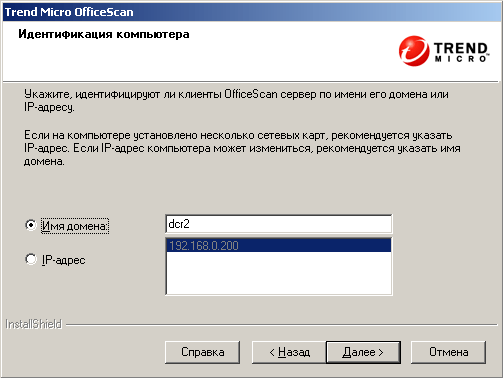
На следующем шаге мастер предложит выбрать предпочтительный для клиентских компьютеров вариант поиска серверной части Trend Micro OfficeScan: по имени или по IP-адресу.
Затем мастер предложит зарегистрировать копию продукта на сайте Trend Micro, получить код для активации продукта и ввести его на следующем шаге установки.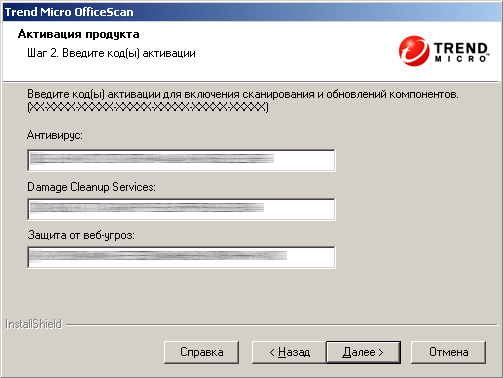
Затем мастер предложит установить дополнительные компоненты.
На следующем шаге мастер предложит подключиться к глобальной программе отслеживания вирусов, смысл которой сводится к сбору компанией Trend Micro статистики обнаружения известных вирусов, которая затем используется для аналитики.
На следующем шаге будет предложено ввести пароли для доступа к веб-интерфейсу управления и для выгрузки клиентской части антивируса.
На шаге, который почему-то назван «Удаление клиента OfficeScan», предлагается указать путь для создания общего ресурса, на котором будут доступны файлы клиентской части, и номер порта, через который будут взаимодействовать клиент и сервер.
В следующем окне мастера установки предлагается включить файрвол для ограничения доступа к портам защищаемых компьютеров.
Далее предлагается включить режим оценки для ручной классификации spyware и указать время, которое необходимо для принятия решения. OfficeScan не будет удалять такое ПО указанное количество дней и предоставит возможность администратору квалифицировать его как безвредное.
Затем мастер установки предложит выбрать каталог для установки и выведет окно со всей информацией, которая была собрана в ходе его работы. На следующем этапе работы мастера будет запущена установка антивируса, после завершения которой мастер закончит свою работу и предложит открыть веб-консоль для управления OfficeScan. Перезагружать компьютер для окончания установки не требуется.
Если в процессе установки продукта была выбрана установка клиента OfficeScan, то в трее через какое-то время появится его значок.
В IIS будет создан новый узел с параметрами, заданными при установке OfficeScan.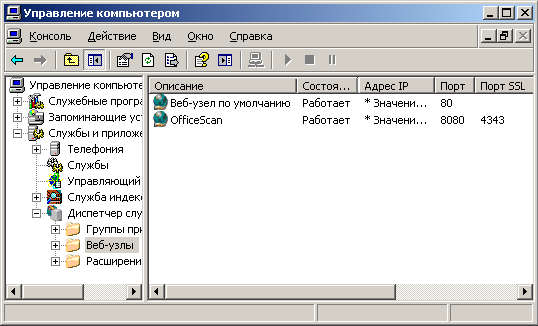
При сканировании портов сервера будут обнаружены открытые OfficeScan порты 4343 и 52128 (или те, которые были указаны в настройках при установке продукта).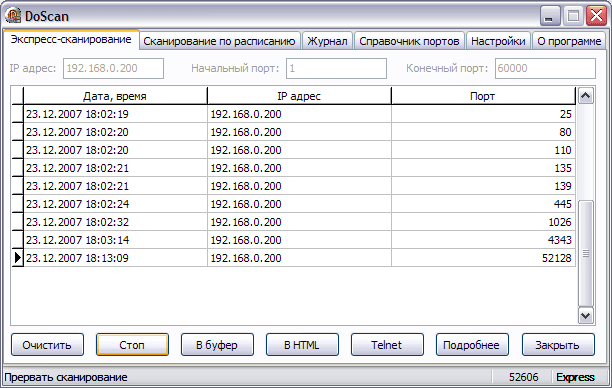
Будет создан общий ресурс, доступный всем пользователям сети только для чтения.
Если Trend Micro OfficeScan был установлен на сервер с включенной конфигурацией усиленной безопасности Internet Explorer, то открыть на сервере веб-консоль будет возможно только после добавления её адреса в список надёжных узлов.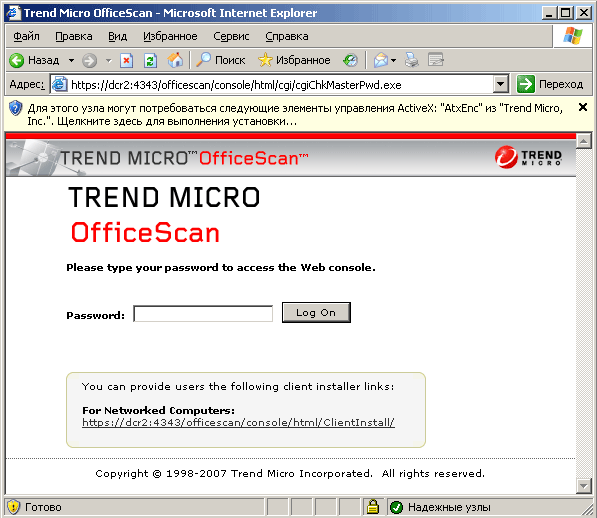
Для работы с консолью требуется установить элемент ActiveX. На мой взгляд, не лучшая идея для сервера, поэтому консоль лучше открывать с рабочего места администратора. Это будет безопасно при использовании SSL, которое было включено на этапе установки серверной части.
Настройка сервера Trend Micro OfficeScan
Внешний вид консоли управления сервером показан на рисунке ниже.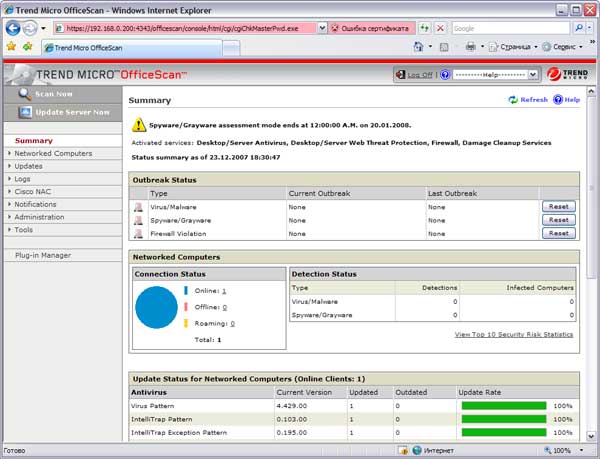
Щелкните чтобы увеличить
Не смотря на то, что версия продукта русскоязычная, веб-консоль не переведена на русский язык.
В правой части главной страницы консоли управления в графическом виде приведена вся статистика работы OfficeScan: названия активных модулей, количество и названия последних обнаруженных угроз, количество клиентских компьютеров, актуальности их баз описаний вирусов и модулей OfficeScan.
Networked Computers - Client Management
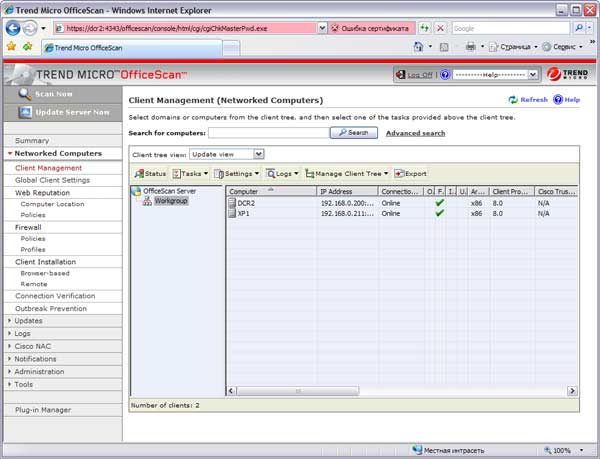
Щелкните чтобы увеличить
При помощи меню в списке компьютеров можно выполнять все действия с клиентской частью OfficeScan:
- Status - просмотр подробного отчета об одном или нескольких клиентских компьютерах (версия операционной системы, модулей OfficeScan, баз описаний вирусов, последние обнаруженные угрозы, настройки клиентской части и так далее).
- Tasks - принудительный запуск проверки на вирусы; удаление клиентской части; восстановление из резервных копий файлов, помеченных ранее как spyware или grayware.
- Settings - настройки ручной, автоматической, по расписанию проверок на вирусы; настройки принудительной проверки на вирусы; настройки агента обновления; настройка прав доступа пользователя к настройкам клиентской части; списки spyware или grayware; резервное копирование и восстановление из резервной копии настроек.
- Logs - просмотр отчётов об обнаруженных вирусах, spyware или grayware, журналов файрвола и журналов web-репутации.
- Manage Client Tree - добавление, переименование или удаление доменов, перемещение клиентов между доменами, удаление клиентов из списка.
- Export - выгрузка всей информации в файл с расширением csv для дальнейшего анализа.
При выборе из поля «Client tree view» различных представлений информации, список может быть отфильтрован для вывода информации о состоянии только определённых модулей (файрвола, антивируса, антишпиона) или для одновременного вывода о состоянии всех модулей клиентов OfficeScan.
Networked Computers - Global Client Settings

Щелкните чтобы увеличить
Настройки, перечисленные на этом экране, действуют для всех клиентов OfficeScan. Здесь указываются параметры антивирусного сканирования (проверка архивов, их очистка, ограничение уровня вложенности проверяемых архивов, исключение из мониторинга каталогов с базами OfficeScan и Microsoft Exchange Server), параметры поиска spyware и grayware, периодичность отправки клиентами на сервер OfficeScan журналов работы файрвола, настройки всплывающих сообщений на компьютерах пользователей (о необходимости перезагрузки после установки или обновления клиентской части для запуска драйвера OfficeScan, работающего в режиме ядра, и о критическом устаревании баз описаний вирусов). Здесь же настраивается автоматическая проверка работоспособности клиентской части и её перезапуск при необходимости, резервируется место на диске для получения и распаковки обновлений, и так далее. В этом же окне можно выбрать способ группировки клиентов OfficeScan: по домену NetBIOS, по домену Active Directory или по домену DNS.
Networked Computers - Web Reputation
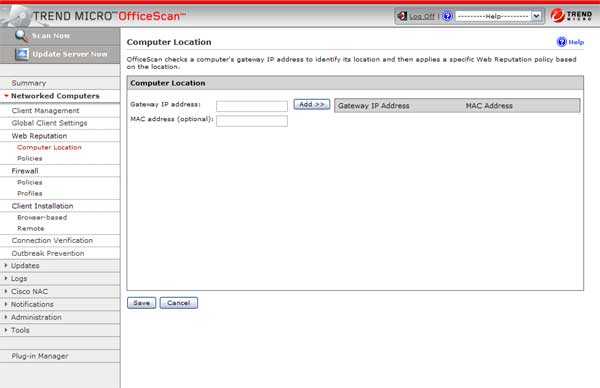
Щелкните чтобы увеличить
В зависимости от используемого в разные моменты времени клиентским компьютером шлюза, OfficeScan определяет его местоположение. При нахождении компьютера вне доверенной сети, к нему может быть применена жёсткая политика ограничения посещаемых web-сайтов.
Щелкните чтобы увеличить
По умолчанию в список разрешённых узлов добавлены сайты, с которых могут быть скачаны обновления Trend Micro OfficeScan и Microsoft Windows. Администратор имеет возможность добавить в этот список любые сайты, причём, добавить сразу полностью весь домен или только определённую страницу. Каждый посещаемый пользователем сайт оценивается по пятибалльной шкале: от низкого уровня угрозы до высокого. Самый высокий уровень защиты блокирует неоценённые сайты, сайты, содержащие веб-угрозы и сайты, которые могут содержать такие угрозы с разной степенью вероятности. Внизу этой вкладки размещён чекбокс «Allow clients to send logs to the OfficeScan server». После его отметки, клиенты начнут периодически присылать на сервер OfficeScan журналы работы фильтра репутации посещаемых сайтов, проанализировав которые, администратор может скорректировать уровень защиты или пополнить список разрешённых сайтов.
Фильтр может быть применён как к компьютерам, находящимся в локальной сети, так и ко внешним компьютерам. Настройки этих двух зон независимы и разнесены на вкладки «External Computers» и «Internal Computers». Находится ли в данный момент клиентский компьютер в локальной сети или за её пределами, OfficeScan определяет по IP и MAC адресам используемого шлюза, которые должны быть предварительно указаны на вкладке «Computer Location».
Networked Computers - Firewall
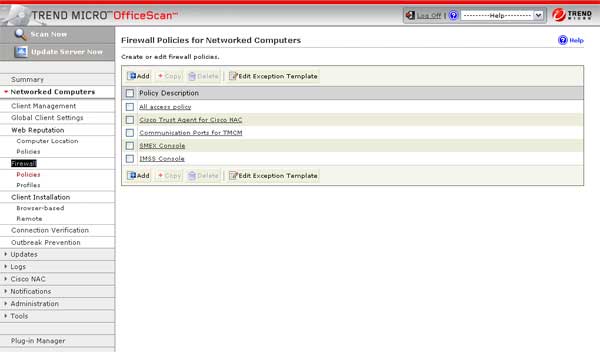
Щелкните чтобы увеличить
На этой вкладке настраиваются политики ограничения трафика. По умолчанию создано несколько политик, которые необходимы для работы и управления Trend Micro OfficeScan. Администратор может создать любое количество новых политик. Их настройки достаточно гибки для создания политик практически любой сложности.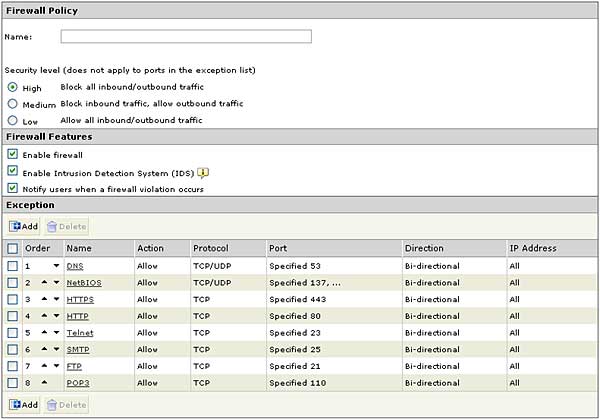
Шаблон, на котором предлагается настроить новую политику, блокирует весь трафик, за исключением того, который описан разрешающими правилами внизу окна. Администратор может для решения той или иной задачи полностью изменить политику, например, на разрешение всего трафика, за исключением только определённого. В любом случае, перед включением файрвола следует в обязательном порядке проинспектировать созданные политики и исправить их, уточнив правила фильтрации.
Например, в организации используется свой почтовый сервер и пользоваться другими SMTP серверами для отправки почты запрещено корпоративной политикой безопасности. В таком случае, следует создать политику, которая разрешит клиентам использовать 25-й порт для подключения только к своему почтовому серверу, но не к другим. Такая политика, после её применения, гарантированно исключит возможность рассылки из локальной сети организации спама даже в том случае, если компьютеры, всё же, заразятся новым вирусом ещё до добавления его описания в антивирусные базы Trend Micro.
Ещё один пример решения наиболее распространённой проблемы бесконтрольного доступа к ресурсам глобальной сети. Опасность в таком доступе заключена в механизме заражения компьютера вирусом, состоящего из загрузчика, который после запуска скрытно скачивает и устанавливает вторую свою часть - непосредственно инструменты хакера. Это может быть как банальный спам-робот, который будет скрытно рассылать тысячи писем в день, так и утилиты, необходимые для взлома других компьютеров. Во втором случае, очень велика вероятность, что с зараженного компьютера будут выполнены взломы и пользователю или администратору в дальнейшем придётся доказывать свою непричастность, ибо все следы будут обрываться на его компьютере. Как правило, первая часть вируса (загрузчик) не содержит вирусного кода, поддающегося однозначной идентификации, и выполняет лишь несколько функций: скачать с заранее известного сервера несколько файлов, распаковать и прописать их автоматический запуск, запустить их и выполнить самоуничтожение. Борьба с таким типом вирусов достаточно сложна и на практике встречаются ситуации, когда антивирус не обнаруживает загрузчик, а реагирует лишь на вторую часть вируса. В такой ситуации заражения не происходит, но загрузчик в цикле с определённой периодичностью скачивает до нескольких сотен килобайт. При недостаточной квалификации пользователя загрузчик будет скачивать вторую свою часть вновь и вновь, а в ситуации, когда загрузчиком заражены несколько машин в локальной сети, компания может обнаружить проблему лишь после получения счетов за трафик в конце месяца. Если администратор установил и правильно настроил в локальной сети прокси-сервер для доступа через который в Интернет пользователю предлагается авторизоваться, то подобный вирус не сможет скачать свою вторую часть.
В каждой политике можно создать любое количество исключений, примеры которых уже представлены в шаблоне. Пример стандартного исключения для обеспечения клиенту возможности разрешать имена при помощи DNS показан на рисунке ниже.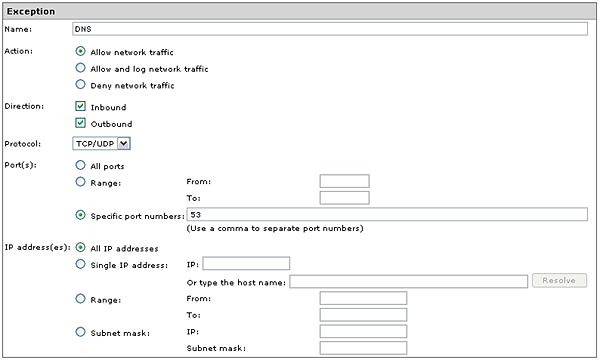
Настроек исключения достаточно для создания практически любых правил.
После создания политик их необходимо назначить клиентам. Сделать это можно при помощи настроек на вкладке «Profiles».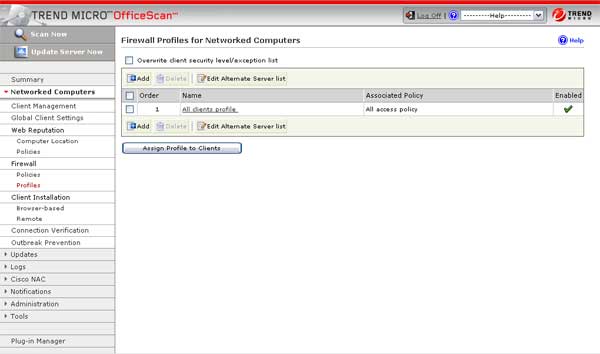
Щелкните чтобы увеличить
Любую политику можно назначить любому компьютеру, IP-адресу, пользователю и так далее. Пример настроек привязки политики к объектам для применения показан ниже.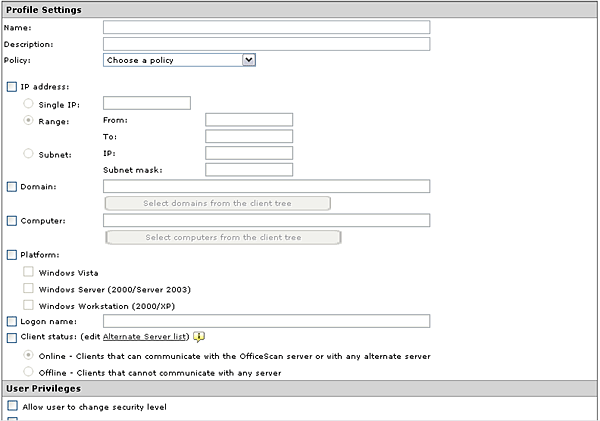
Администратор может выбрать определённую политику из созданных ранее или указать на необходимость применения всех политик; указать IP-адрес, их диапазон или подсеть, к которым будет применяться политика; выбрать из списка клиентов OfficeScan домен или определённый компьютер; указать версию операционной системы, установленной на компьютере клиента, имя входа и его статус на сервере OfficeScan.
В разделе «User Privileges» администратор может разрешить пользователю изменять уровень безопасности и редактировать список исключений.
Таким образом, администратор может решить практически любую задачу разграничения доступа к ресурсам сети используя лишь Trend Micro OfficeScan. Он может, например, для большинства пользователей разрешить обмен трафиком только между компьютером пользователя, контроллером домена, локальными почтовым и прокси серверами. Такая настройка запретит доступ к компьютерам других пользователей, всем остальным серверам и так далее. После чего пользователь, даже используя специальное программное обеспечение, не сможет собрать информацию о структуре локальной сети, количестве компьютеров, ролях, выполняемых ими, не сможет предоставить доступ другим пользователям к общим ресурсам на своём компьютере.
Другим группам пользователей может быть разрешён обмен трафиком между компьютерами внутри группы и доступ к ещё нескольким серверам. Привилегированная группа пользователей может иметь доступ ко всем компьютерам и серверам, за исключением некоторых. Подобная гибкая фильтрация трафика позволит администратору построить действительно защищённую локальную сеть. Причём, защищённую не только от внешних угроз, но и от внутренних.
Outbreak Prevention
При возникновении в локальной сети внештатной ситуации, когда какой-либо из клиентских компьютеров заразился новой разновидностью вируса и есть угроза начала эпидемии в локальной сети, администратор может использовать инструмент «Outbreak Prevention» для быстрого ограничения или запрета доступа к общим ресурсам, а также к определённым портам.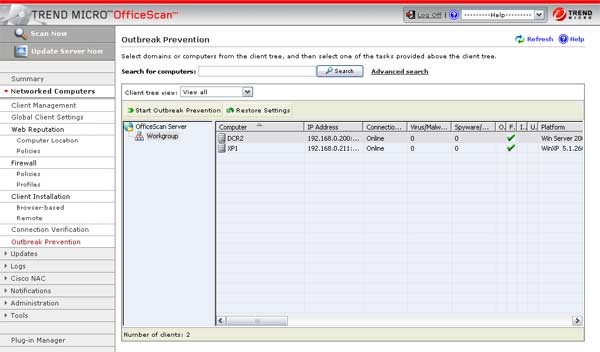
Щелкните чтобы увеличить
После выбора в списке одного или нескольких компьютеров, или всего домена и нажатия кнопки «Start Outbreak Prevention» будет открыто окно мастера, который предложит настроить параметры блокировок.
Каждая ссылка открывает окно дополнительной настройки блокировки:
- Limit/Deny access to shared folders - Ограничить доступ к общим папкам на защищаемых компьютерах и разрешить только чтение, либо запретить доступ к таким папкам вовсе;
- Block ports - Будет открыт пустой список, в который можно добавить номера портов для блокировки. Есть возможность добавлять как определённые порты, блокировать входящий или исходящий трафик по протоколам в диапазонах портов, запретить ICMP или вообще весь трафик;
- Deny write access to files and folders - Можно создать списки каталогов и документов (по типам или по именам), к которым будет заблокирован доступ на запись.
После настройки всех блокировок нужно указать время, на которое они будут применены. Доступен выбор из диапазона от 1 до 65535 часов. Хорошей идеей будет проинформировать пользователей о включении защиты при помощи сообщения, текст которого можно отредактировать в поле «Notification». После включения Outbreak Prevention клиенты Trend Micro OfficeScan увидят стандартную всплывающую подсказку с этим текстом над значком Trend Micro в трее.
Updates
Настройки обновления компонентов Trend Micro OfficeScan разделены на две части для раздельного управления скачиванием обновлений на сервер OfficeScan с серверов Trend Micro, и обновления клиентов OfficeScan.
Суммарная статистика актуальности версий всех компонентов OfficeScan выводится в отчёте, пример которого показан на рисунке ниже.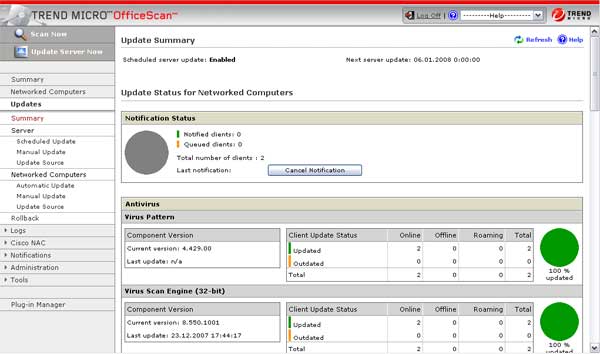
Щелкните чтобы увеличить
Администратор может настроить автоматическое, по расписанию скачивание обновлений с серверов Trend Micro и выполнить внеочередное обновление вручную. На странице «Update Source» можно указать в качестве источника для получения обновлений сервер Trend Micro или любой другой сервер. Используя второй вариант, администратор может настроить централизованное обновление филиалов компании с одного, своего сервера. Помимо этого, в качестве источника для получения обновлений может быть указан адрес общего ресурса в локальной сети, доступ к которому может быть ограничен паролем.
При настройке обновления клиентов OfficeScan можно включить немедленное обновление баз и компонентов после их скачивания сервером OfficeScan. После обновления баз есть возможность включить принудительное сканирование компьютеров пользователей для поиска новейших вирусов.
Помимо обновления клиентских компьютеров по расписанию, возможно запустить их принудительное обновление вручную. При этом можно навязать обновления только клиентам с устаревшими версиями компонентов и баз или выбрать клиентов для обновления вручную.
В качестве источника для получения клиентами обновлений может выступать как сервер OfficeScan, так и любые другие серверы, список которых администратор может составить вручную.
Ещё одной полезной особенностью Trend Micro OfficeScan является наличие модуля, с помощью которого на сервере можно хранить предыдущие версии баз описаний вирусов и клиентской части. При необходимости, администратор может в любой момент восстановить любой из этих компонентов в состояние, которое предшествовало последнему обновлению.
Установка клиентской части Trend Micro OfficeScan
Компания Trend Micro предоставила в распоряжение администратора локальной сети несколько способов установки клиентской части OfficeScan:
- Ручная установка с общего ресурса
Если компьютеров в локальной сети немного, то можно запустить установку клиентской части с общего ресурса, созданного при установке Trend Micro OfficeScan. Для установки необходимы права администратора. Ручная установка сводится к запуску файла AutoPcc.exe, после чего будет запущен мастер установки клиентской части. Он проверит клиентский компьютер и установит все необходимые модули, после чего в трее появится значок OfficeScan. - Ручная установка через HTTP
Для установки можно воспользоваться ссылкой, которая сгенерирована на экране авторизации для входа в веб-консоль. Её вид примерно такой: https://server:4343/officescan/console/html/ClientInstall/ Для этого типа установки также необходимо иметь права администратора на компьютере. После установки компонента ActiveX в браузере будет открыта следующая страница: Установка клиентской части Trend Micro OfficeScan через браузер
Установка клиентской части Trend Micro OfficeScan через браузерПосле нажатия кнопки «Начать установку» будет запущен мастер, который поможет установить клиентскую часть. Ссылку для этого типа установки клиентской части можно разослать пользователям по почте. Для автоматического создания письма со ссылкой можно в веб-консоли воспользоваться пунктом меню «Networked Computers - Client Installation - Browser-based». На странице мастера можно ввести в поле название темы письма и оно будет автоматически сгенерировано. Ссылка для установки клиента будет вставлено в тело письма.
- Ручная установка через веб-консоль
Пожалуй, это самый оптимальный вариант ручной установки. В веб-консоли нужно выбрать пункт меню «Networked Computers - Client Installation - Remote».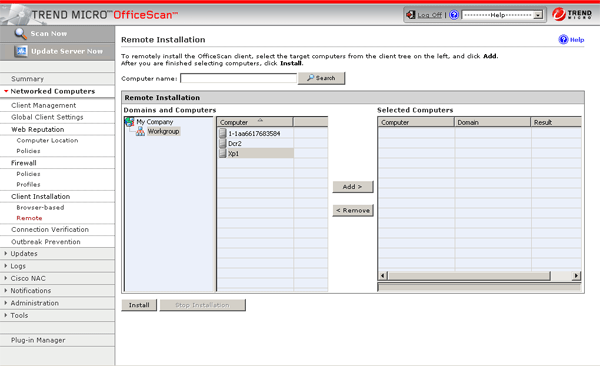 Установка клиента OfficeScan через веб-консоль
Установка клиента OfficeScan через веб-консоль
Щелкните чтобы увеличитьВ левом списке будут выведены все компьютеры локальной сети. Их можно при помощи соответствующей кнопки добавить в список справа и после нажатия кнопки «Install» на эти компьютеры будет установлен клиент OfficeScan. Если компьютер, на который необходимо установить клиентскую часть, не введён в домен (или домена нет), то при попытке добавить такой компьютер в список справа сначала будет выдан запрос логина и пароля. Если установщику удастся авторизоваться на выбранном компьютере, то машина будет добавлена в список для последующей удалённой установки клиентской части OfficeScan. Поскольку для установки клиентов требуется учетная запись с правами администратора, то следует вводить реквизиты именно такой записи. Пожалуй, единственный минус данного способа установки заключается в том, что в списке слева никак не выделены компьютеры, на которые уже установлен клиент OfficeScan. Хотя после запуска установщик проверяет наличие установленного на удаленном компьютере клиента OfficeScan и если находит его, то прекращает установку с соответствующим сообщением об ошибке. Еще одна особенность этого типа установки заключается в необходимости предварительного отключения «Простого общего доступа к файлам». Если этого не сделать, компьютер в список для установки добавить не получится.
- Автоматическая установка при помощи логин-скрипта
В домене администратор может назначить каждому пользователю логин-скрипт (.bat - файл), в котором будет прописана строка для запуска клиентской части OfficeScan в автоматическом режиме. Строка запускает с общего ресурса AutoPcc.exe, о чём было сказано в первом пункте. Для автоматического изменения множества сценариев входа предназначена утилита «Настройка сценария входа в сеть», которую можно вызвать из меню «Пуск». Страница с подробным описанием действий для модификации логин-скриптов пользователей открывается при выборе пункта меню «Tools - Administrative Tools - Login Script Setup» в веб-консоли управления Trend Micro OfficeScan. - Создание пакета для автоматической установки
Выбрав в веб-консоли пункт меню «Tools - Client Tools - Client Packager» администратор может открыть инструкцию по созданию пакетов для распространения клиентской части OfficeScan. Утилита ClnPack.exe находится по адресу PCCSRVAdminUtilityClientPackager в каталоге, куда установлен OfficeScan.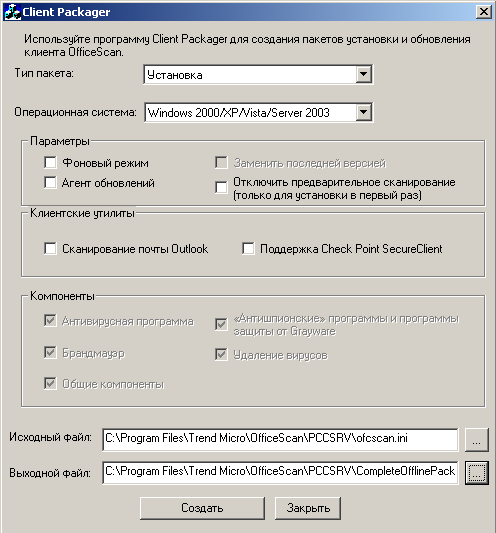 Утилита Client Packager
Утилита Client PackagerИз поля со списком «Тип пакета» можно выбрать одно из следующих значений:
- Установка - будет создан исполняемый файл (.exe) для установки клиентской части на компьютер пользователя в первый раз.
- Обновление - будет создан исполняемый файл (.exe) для обновления клиентской части.
- MSI - пакет будет создан в формате MSI для дальнейшего навязывания его на компьютеры пользователей через групповые политики или через Microsoft SMS.
Из поля со списком «Операционная система» можно выбрать разрядность операционной системы, для которой создаётся пакет (32 или 64).
Таким образом, в распоряжении администратора OfficeScan есть инструмент, при помощи которого он может создать пакет для распространения клиентской части на компьютеры сети вне зависимости от их территориальной удалённости, скорости каналов передачи данных, количества компьютеров и версии Windows. После того, как пакет создан, администратор может создать в домене групповую политику и с её помощью, автоматически установить клиентскую часть на все компьютеры. Если у компании есть удалённые филиалы, то администратор может записать полученный пакет на компакт-диск и передать его в филиал для установки. После запуска пакета в филиале, клиентская часть OfficeScan будет автоматически установлена, настроена на использование сервера OfficeScan и зарегистрирована в консоли управления сервером.
- Установка операционных систем путем клонирования
Если в компании используется метод быстрой установки операционных систем путём их развертывания из заранее подготовленных образов, то для включения в образ клиентской части Trend Micro OfficeScan нужно выполнять ряд несложных действий. После того, как исходный компьютер полностью подготовлен к клонированию (установлена операционная система, обновления, офисный пакет и прочее программное обеспечение), на нём необходимо запустить утилиту ImgSetup.exe. Запускать её нужно с общего ресурса в сети, который был создан во время установки Trend Micro. Утилита находится в AdminUtilityImgSetup. После запуска утилита пропишет свой вызов в реестре, после чего можно снимать образ с исходного компьютера. После развёртывания образа на новом компьютере, во время его первого включения, утилита будет запущена и с её помощью клиентская часть OfficeScan получит новый глобальный идентификатор (GUID), необходимый для работы каждого клиента с сервером OfficeScan.
Таким образом, компания Trend Micro предоставляет в распоряжение администратора достаточное количество инструментов для установки клиентской части OfficeScan на любое количество компьютеров в сетях самой различной конфигурации.
Настройка клиентской части Trend Micro OfficeScan
При помощи веб-интерфейса управления OfficeScan администратор может централизованно запретить или разрешить пользователям управлять различными настройками клиентской части на своём компьютере. Настройки могут быть заданы раздельно для домена и каждого клиента. Рекомендуется на уровне домена максимально отключить все возможности, а затем на уровне компьютеров разрешить только необходимое определённым пользователям.
Настройки прав пользователей показаны на рисунке ниже.

Как видно, права могут быть изменены с уровня «запрещено всё» до «разрешено всё». Если администратор не отключил возможность открытия консоли клиентской части на компьютере пользователя, то после двойного щелчка по значку Trend Micro OfficeScan в трее, он увидит окно, пример которого показан ниже.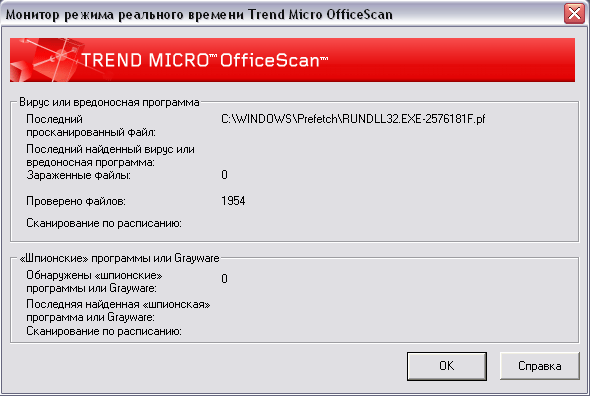
Опять же, если администратор не запретил открытие консоли, то, выбрав из контекстного меню, открываемого щелчком правой кнопки мыши по значку Trend Micro OfficeScan в трее, пункт «Консоль OfficeScan» пользователь сможет открыть окно, пример которого показан ниже.
В зависимости от того, доступ к каким возможностям разрешён, в этом окне количество вкладок, как и настроек на них, может быть различным. Это справедливо и для настроек постоянной антивирусной защиты, так и для проверки файлов по требованию. Выгрузка клиентской части и её полное удаление с компьютера пользователя может быть защищено паролем.
Вывод
Компания Trend Micro предлагает продукт, который стал больше чем корпоративным антивирусом. OfficeScan, помимо антивирусных функций, выполняет и роль файрвола, предоставляя в распоряжение администратора инструмент для гибкого управления трафиком в локальной сети, а для руководства - общее снижение совокупной стоимости владения решением. Развитая система журналирования, удобный и наглядный интерфейс, доступ к которому осуществляется при помощи браузера, автоматическое деление клиентов на работающих в локальной сети и за её пределами с применением к ним разных политик, контроль за безопасностью посещаемых пользователем сайтов и легкость развёртывания клиентской части в сетях любого размера позволяют эффективно использовать рабочее время администратора. Система централизованного обновления и управления OfficeScan, инструменты для быстрого выборочного блокирования сетевого трафика, большое количество уведомлений различными способами о проблемах и угрозах, которые могут только зарождаться в локальной сети, позволяют свести задачу обеспечения антивирусной безопасности в корпоративной сети к принципу «настроил и забыл».


